ผลิตภัณฑ์
ผลิตภัณฑ์ : กำหนดราคาขายส่งสำหรับผลิตภัณฑ์
Define Wholesale Prices for the Produc
Created by เว็บไซต์สำเร็จรูปไทย, last modified by admin on Sep 30, 2018
เพื่อกำหนดราคาขายส่งสำหรับผลิตภัณฑ์:
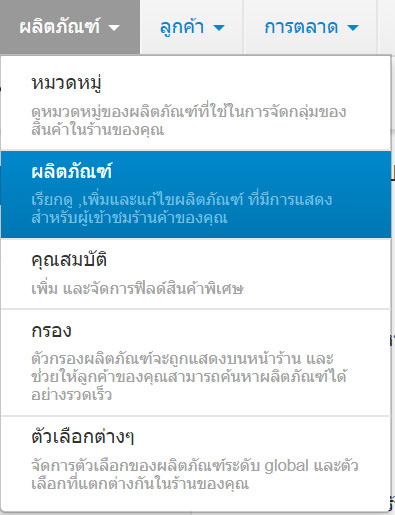
- ในพาเนลดูแลระบบไปที่ ผลิตภัณฑ์ → ผลิตภัณฑ์
- คลิก ชื่อผลิตภัณฑ์ เพื่อเปิดหน้าแก้ไขผลิตภัณฑ์
- เปิดแท็บ ส่วนลด
- ในฟิลด์ป้อนข้อมูลปริมาณให้ระบุ จำนวนขั้นต่ำของรายการที่ต้องเพิ่ม ลงในตระกร้าสำหรับราคาขายส่งที่จะใช้
- ในช่องป้อนข้อมูลค่า ให้ป้อนราคาขายส่งคงที่ของหนึ่งรายการ หรืออัตราคิดส่วนลดเป้นเปอร์เซ็นต์
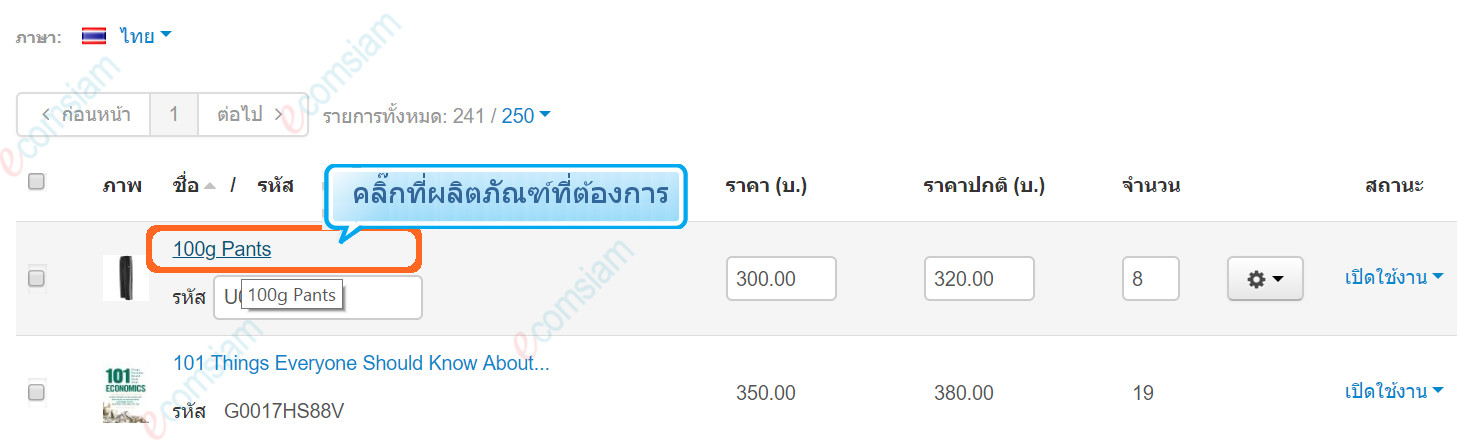
เปิดแท็บ ส่วนลด
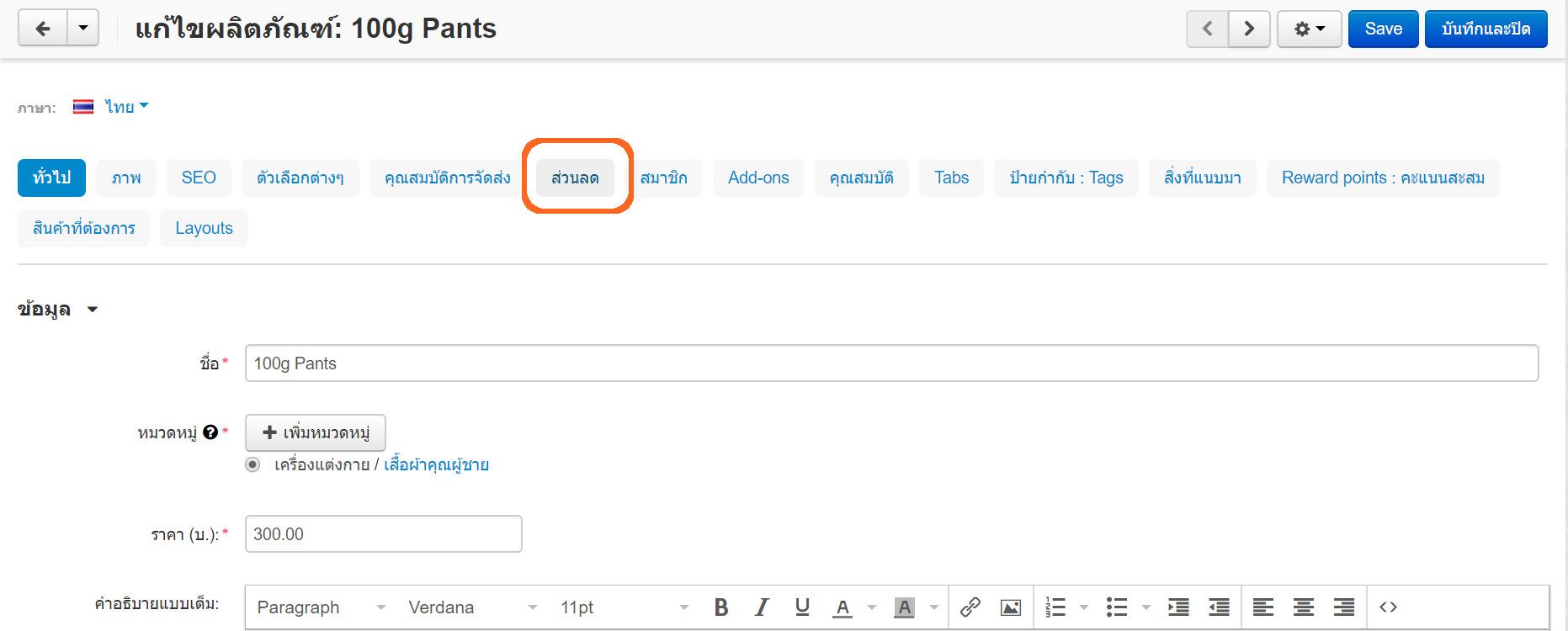
กำหนดสั่งซื้อ 5 ชิ้นขึ้นไป ส่วนลดรับส่วนลด เหลือราคาชิ้นละ 150 บาท (ดังภาพ)
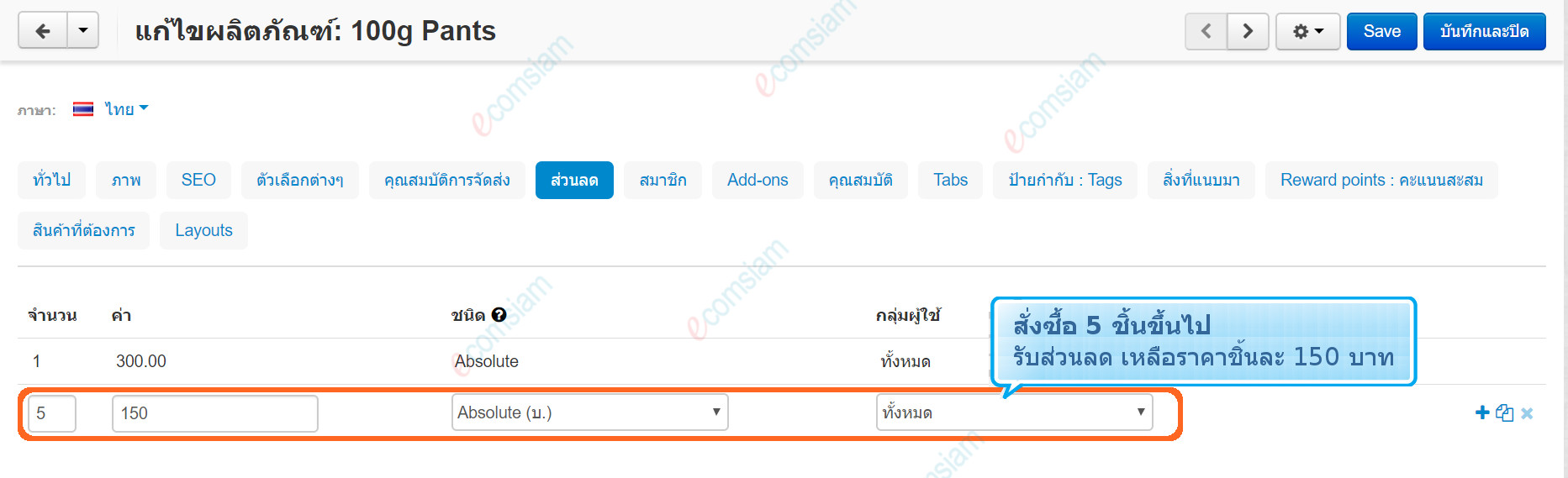
ในกล่องเลือกกลุ่มผู้ใช้คุณ สามารถเลือกกลุ่มผู้ใช้ที่สมาชิก จะสามารถซื้อผลิตภัณฑ์ได้ในราคาขายส่ง หลังจากที่ลูกค้าเข้าสู่ระบบแล้ว
6. หากต้องการเพิ่มราคามากกว่าหนึ่งราคาให้คลิกที่ไอคอน + และระบุจำนวนผลิตภัณฑ์ใหม่และราคาขายส่ง
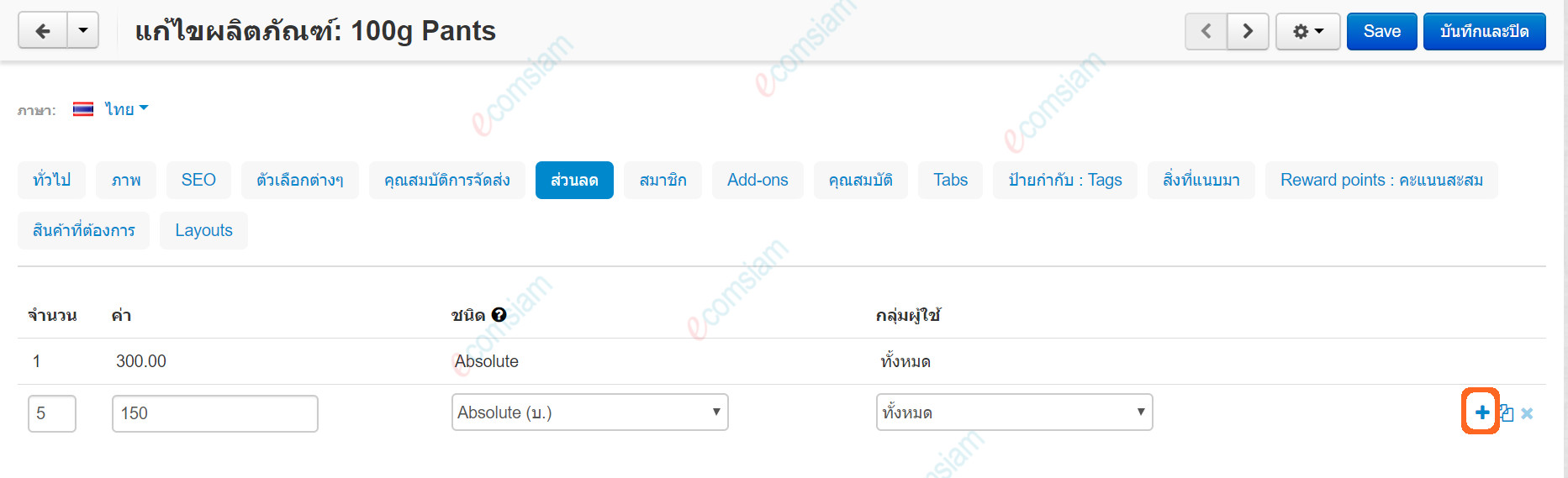
ส่วนที่มีราคาขายส่งจะแสดงสำหรับลูกค้าที่หน้าร้านออนไลน์ คล้ายกับภาพหน้าจอด้านล่าง:
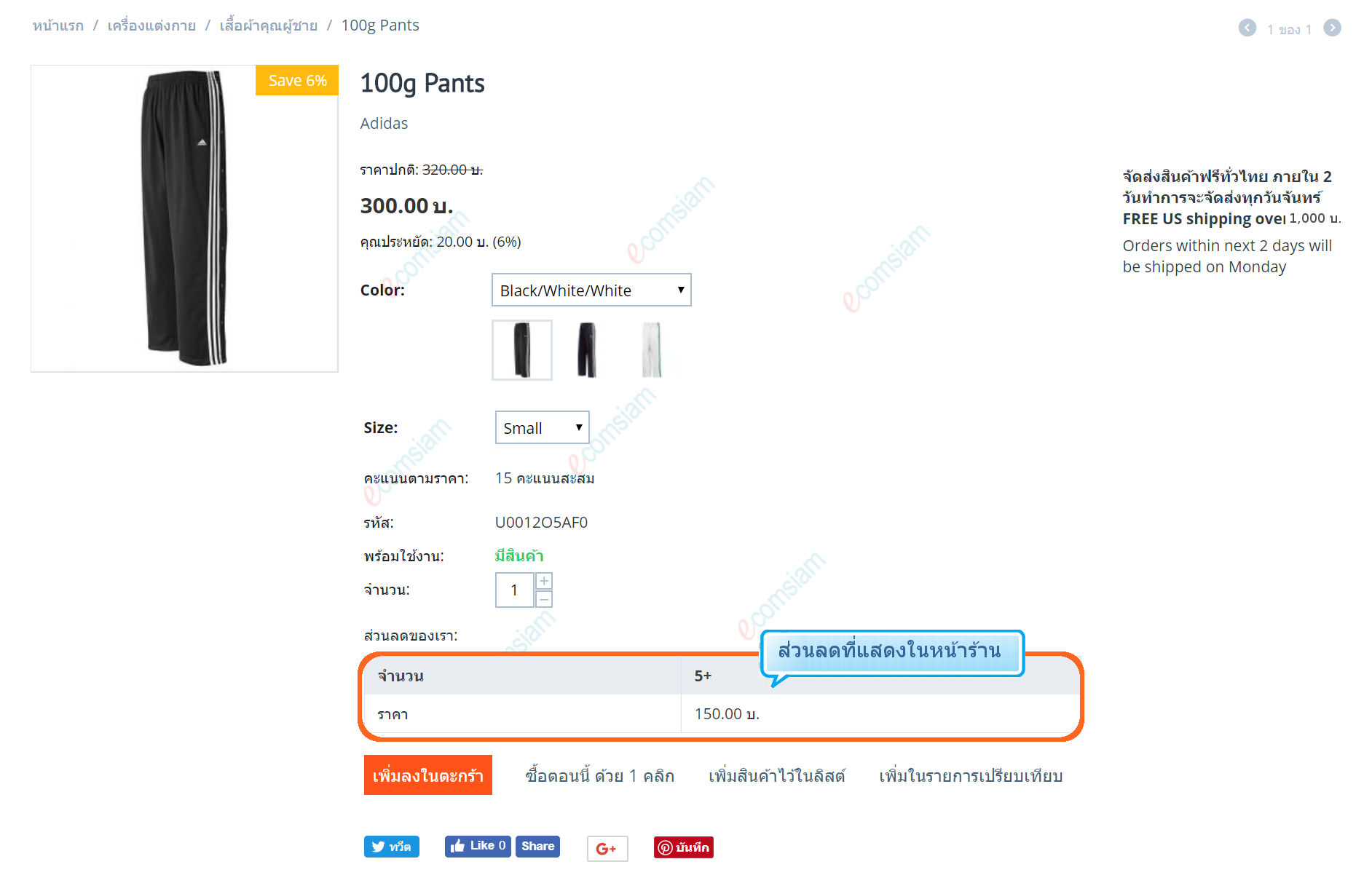
หน้าที่เกี่ยวข้อง
- หน้าหลัก
- หมวดหมู่
- ผลิตภัณฑ์
- คุณสมบัติผลิตภัณฑ์ (ฟิลด์และการตั้งค่า)
- วิธีเพิ่มและแก้ไขผลิตภัณฑ์
- ตัวแปรของผลิตภัณฑ์
- การตั้งค่า Simple และ Configurable Products
- รวมชุดตัวเลือกลงในตัวแปรผลิตภัณฑ์
- การดำเนินการ out of stock
- แนบไฟล์กับผลิตภัณฑ์
- สร้างผลิตภัณฑ์ที่สามารถดาวน์โหลดได้
- ตั้งค่าจำนวนสั่งซื้อสูงสุดสำหรับผลิตภัณฑ์
- ตั้งค่าจำนวนสั่งซื้อขั้นต่ำสำหรับผลิตภัณฑ์
- แสดงกล่องเลือกที่มีตัวแปรเป็นจำนวน
- ใช้ค่าเดียวกันกับผลิตภัณฑ์ทั้งหมด
- เปลี่ยนขนาดสูงสุดของไฟล์ที่อัพโหลด
- กำหนดราคาขายส่งสำหรับผลิตภัณฑ์
- ภาพขนาดย่อที่ไม่ถูกต้องบนหน้าร้าน URL
- เนื้อหาจาก WYSIWYG editor ไม่แสดงอย่างถูกต้องบนหน้าร้าน
- ส่งออกผลิตภัณฑ์ (Export products)
- กรอง (filter)ผลิตภัณฑ์
- ตัวเลือกต่างๆ ของผลิตภัณฑ์